Créer des vidéos de haute qualité - Wondershare Filmora
Un éditeur pour enregistrer vos écran facilement
Plusieurs effets vidéo et audio au choix
Des tutoriels détaillés fournis par la chaîne officielle
La présentation PowerPoint reste le moyen le plus efficace de transmettre numériquement un concept, un sujet ou un ordre du jour. Dans le monde d'aujourd'hui, les réunions et les cours se déroulent en ligne et les présentations PowerPoint sont utilisées pour exposer sur le sujet et les sous-thèmes de la discussion. Parfois, il est nécessaire d'enregistrer une présentation PowerPoint avec une webcam pour que chacun puisse la consulter à tout moment. Par conséquent, si quelqu'un manque les sessions en ligne, il pourra visionner la session enregistrée.
Par ailleurs, si vous souhaitez enregistrer un PowerPoint avec une webcam, vous pouvez envoyer votre enregistrement aux membres de votre équipe, à vos clients et même à vos étudiants. En fait, il existe de nombreux créateurs vidéo qui mettent en ligne des vidéos éducatives et informatives sur des plateformes de streaming vidéo où ils enregistrent leur PowerPoint avec une webcam. Dans cet article, nous allons illustrer comment enregistrer une présentation PowerPoint avec une webcam.
Méthode 1. Enregistrement de PPT et de Webcam avec la fonction d'enregistrement de PowerPoint
Le moyen le plus simple d'enregistrer une présentation PowerPoint avec une webcam est d'utiliser l'option d'enregistrement intégrée de PowerPoint. En effet, PowerPoint dispose d'une option permettant d'enregistrer un diaporama avec une webcam et un micro. La vidéo de la webcam sera affichée en mode image dans l'image en haut d'un coin de la présentation PowerPoint. Voici les étapes pour enregistrer un PPT avec une webcam sans installer de logiciel externe.
Étape 1 : Ouvrez PowerPoint et votre fichier de présentation.
Étape 2 : Allez à l'onglet Diaporama et cliquez sur Enregistrer le diaporama.

Étape 3 /: Sur l'écran suivant, allez dans Paramètres situé en haut à droite. Sélectionnez correctement la webcam et le microphone.
Étape 4 : Cliquez sur le bouton Enregistrer en haut à gauche. Apres un décompte de 3 secondes, l'enregistrement démarre.
Étape 5 : Lorsque vous voulez arrêter l'enregistrement, cliquez sur le bouton Stop en haut à gauche.
Étape 6 : Allez à Fichier puis à Exporter puis à Créer une vidéo pour sauvegarder le fichier enregistré.
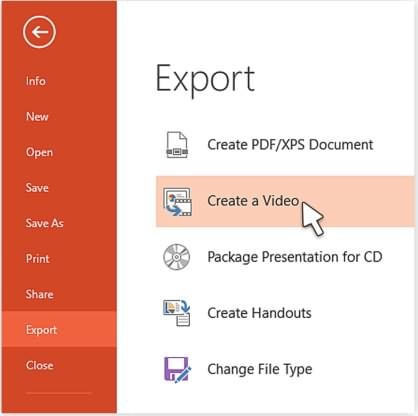
Méthode 2. Enregistrer le PPT et la webcam avec Filmora
Les utilisateurs ont signalé certains problèmes lorsqu'ils ont essayé d'enregistrer PPT avec une webcam, tels que des glitchs vidéo, le son du microphone qui ne capte pas et autres. Alors la meilleure façon d'enregistrer une présentation PowerPoint avec webcam sur Mac et Windows est d'utiliser L'Enregistreur d'écran Filmora . C'est un logiciel premium qui est conçu pour enregistrer des vidéos ainsi que pour éditer des vidéos comme un professionnel. Pour enregistrer un PPT avec une webcam, vous devez enregistrer l'écran avec la webcam et le microphone. Voici les étapes que vous devez suivre.

Wondershare Filmora - Meilleur logiciel de montage vidéo pour Windows et Mac
5,481,435 personnes l'ont téléchargé.
Couper, rogner et fusionner des vidéos facilement sans perte de qualité.
Bibliothèque d'effets intégrée : 20 000+ effets à votre disposition.
Plus de fonctions incluant montage IA, fond vert, écran partagé, PIP, panorama & zoom, etc.
Exporter vos vidéos jusqu'à 100 pistes vidéo avec un rendu à haute vitesse.
Partager vos vidéos en 4K directement sur YouTube et Vimeo.
Étape 1 : Téléchargez et installez Wondershare Filmora sur votre ordinateur.
Étape 2 : Ouvrez Filmora et cliquez sur l'option Nouveau projet.
Étape 3 : Allez à Enregistrer et ensuite allez à l'option Enregistrer l'écran du PC.

Étape 4 : /Définissez la taille de l'écran - probablement en plein écran pour le PPT. Assurez-vous d'activer l'option Microphone pour enregistrer votre audio.

Étape 5 : Cliquez sur l'icône en forme de roue dentée et sélectionnez l'option "Enregistrer le flux de la caméra" pour enregistrer la webcam avec le PPT.

Étape 6 : Lorsque vous êtes prêt, cliquez sur le bouton "Enregistrer".
Vous disposez de quelques secondes tampons pour lancer vos diapositives PowerPoint et commencer votre présentation.
Étape 7 : Cliquez sur le bouton Stop pour arrêter l'enregistrement quand il est terminé et exportez le fichier enregistré pour le sauvegarder.
Méthode 3. Enregistrer PPT et Face avec Panopto
Si vous recherchez un enregistreur vidéo et d'écran en ligne gratuit pour enregistrer un PowerPoint avec une webcam, Panopto est une excellente plateforme. La plateforme en ligne de Panopto est super simple à utiliser et l'interface est aussi limpide que possible. Avec Panopto, vous pouvez enregistrer un PPT avec votre narration en mode PiP ainsi qu'enregistrer un PPT avec votre voix uniquement. Decouvrez ci-dessous les étapes à suivre pour enregistrer un PowerPoint avec une webcam sur Panopto.
Étape 1 : Ouvrez PowerPoint et ouvrez vos diapositives PPT et préparez-vous à l'enregistrement.
Étape 2 : Ouvrez votre navigateur Web et visitez le site www.panopto.com/record/?capture.
Étape 3 : Connectez votre webcam et votre microphone et Panopto les détectera automatiquement. Cliquez ensuite sur l'onglet Audio et Vidéo en haut de l'écran pour vous assurer que les périphériques sont correctement configurés et fonctionnent correctement.
Étape 4 : Cliquez sur Écran et applications et sélectionnez la taille d'enregistrement de l'écran ; il s'agira probablement de l'écran entier de la présentation PowerPoint.

Étape 5 : Cliquez ensuite sur Vidéo pour enregistrer la vidéo de votre webcam en mode PiP.
Étape 6 : Enfin, cliquez sur le bouton Enregistrer et commencez à enregistrer votre présentation.

Étape 7 : Lorsque vous avez terminé, cliquez sur le bouton Stop et sur l'écran suivant, vous pouvez télécharger la vidéo enregistrée.
Méthode 4. Enregistrer un PPT et une webcam avec Camtasia
Camtasia est un enregistreur d'écran et de vidéo professionnel doté de fonctions d'édition vidéo polyvalentes. Avant d'acheter sa formule premium, vous pouvez utiliser sa version d'essai gratuite. Vous pouvez enregistrer tout sur votre écran, depuis les sites Web et les PPT jusqu'aux appels vidéo et aux jeux. Un module complémentaire PowerPoint est disponible et permet même d'importer des diapositives PPT dans Camtasia pour faciliter l'enregistrement des présentations PowerPoint. Voici les étapes à suivre pour enregistrer une présentation PowerPoint avec une webcam
Étape 1 : Téléchargez et installez Camtasia. Camtasia est doté d'un module complémentaire PPT qui vous permet d'obtenir les options d'enregistrement directement à partir de PowerPoint.
Étape 2 : Ouvrez PowerPoint et ouvrez le fichier contenant les diapositives de la présentation.
Étape 3 : Allez dans l'onglet Add-In et vous verrez toutes les options d'enregistrement. Si vous ne voyez pas l'onglet Add-In, allez dans Fichier puis dans Options puis dans Add-ins et activez Camtasia.

Étape 4 : Cliquez sur Options d'enregistrement pour activer l'enregistrement audio et de la caméra.
Step 5: Turn on Record Audio option and Record from Camera option from Picture in Picture. And click on Ok button.

Étape 6 : Cliquez sur le bouton Enregistrer et commencez votre présentation.
Étape 7 : Dans le coin inférieur droit, cliquez sur le bouton "Cliquer pour commencer l'enregistrement".
Étape 8 : Appuyez sur la touche Esc de votre clavier pour arrêter l'enregistrement. Vous pouvez sauvegarder la vidéo enregistrée sur votre disque dur.
Conclusion
Nous espérons que vous avez compris comment enregistrer un PowerPoint avec une webcam. Vous pouvez le faire en utilisant l'option d'enregistrement intégrée à PowerPoint ou en utilisant un outil d'enregistrement en ligne. Dans ces deux méthodes, vous n'avez pas besoin de logiciel externe, mais elles présentent certaines lacunes. Par conséquent, nous vous recommandons d'utiliser Wondershare Filmora pour enregistrer un PPT avec une webcam et l'éditer avant de le partager et de le publier sur n'importe quelle plateforme.



 Sécurité 100 % vérifiée | Aucun abonnement requis | Aucun logiciel malveillant
Sécurité 100 % vérifiée | Aucun abonnement requis | Aucun logiciel malveillant



